Nifşek din a cîhaza hilanînê heye ku jê re hişk tê gotin ku hêzdar e, û heman pirsgirêkên wan bi ajokarên flash re tune.
Lê ajokarên hişk herheyî najîn, ew meylê didin ku zirarê bibînin, û pêdivî ye ku em rêgezên ji bo rastkirina ajokarên hişkbûyî bibînin.
Li şûna ku hûn bi hin karûbarên sererastkirina ajogera hişk re têkilî daynin, hûn dikarin bixwe hin çareseriyan biceribînin û vê rêberê bikar bînin.
Di Windows 10 -ê de ajokerek hişk (ajokera) xerakirî çawa rast dikin?
Heke ajokera hişk a ku hûn hewl didin tamîr bikin daneyên weyên girîng hene, divê hûn nermalava verastkirina daneyê bikar bînin da ku wêne, muzîk, vîdyoy û pelên xwe yên din derxînin berî ku ew her û her biçin.
Li vir hinek hene Amûrên nûvekirina daneya herî hêzdar û ecêb ku hûn dikarin bikar bînin.
Li vir çend rêbaz hene ku dibe ku ji we re bibin alîkar ku hûn ajokerek hişk a xerakirî rast bikin.
Têrkirina hêzê kontrol bikin
Heke hûn ajokerek hişk a derveyî bikar tînin, mimkun e ku medya hilanînê ji porta USB bixwe hêz digire.
Di pêvajoya tamîrkirina ajokera hişk de dîsa veqetandin û girêdana dîskê biceribînin.
Her weha hûn dikarin li ser komputera xwe portek USB -ya din biceribînin, dibe ku porta ku hûn bikar tînin bi rêkûpêk nexebite.
Bawer bikin ku portên USB ne seqet in Ya xwe.
Hin ajokarên hişk ên derveyî bi dabînkirina hêzek veqetandî têne, ji ber vê yekê, kontrol bikin ka ew bi rêkûpêk dixebite.
Kontrolkirina dabînkirina hêzê di doza ajokerek hişk a navxweyî de dibe ku hinekî dijwar be. Lêbelê, ger komputera we ajokera hundurîn tespît bike, şans tune ku xeletiyek hêzê hebe.
Ger kompîtur nikaribe wê bibîne dîska hişk li ser komputerek din biceribîne
Dibe ku mumkun be ku komputera we tenê nikaribe dîska weya hişk bixwîne û hûn hewce ne ku li gorî wê ajokera xwe tamîr bikin. Medya hilanîna xwe bi komputerek din ve girêdin, dibe ku hûn xwe rehet bibînin gava ku ew li ser komputerek din dixebite.
Ger ew bixebite, dibe ku di ajokarên cîhaza ku li ser komputera we hatine saz kirin de pirsgirêk hebe ku divê were rast kirin. Hûn dikarin ajokarên ajokera xweya hişk ji nû ve saz bikin bi serdana Ev PC (rast bikirtînin)> Rêvebirin> Gerînendeyê cîhazê. Li ser navê dîska hişk rast-bitikînin û Rakirin. Naha, komputera xwe ji nû ve bidin dest pê kirin û ajokera hişk girêdin. Di pir rewşan de, sazkirina ajokar dê bixweber dest pê bike.
Her weha hûn dikarin tîpa ajotinê ya ku ji medya hilanînê re hatî veqetandin biguhezînin da ku ajokera hişk a xerakirî paşve bixe. Herin Vê PC -yê (rast bikirtînin)> Birêvebirin> Rêveberiya Disk. Li ser ajokera xweya rast-klîk bikin û bikirtînin Tîpa ajotinê û rê biguherînin ... .
Niha , Tîpa ajotinê bikirtînin Bikirtînin Guherînek . Tîpa ajoka nû hilbijêrin û bikirtînin Razî . Hişyariyek dê xuya bike ku dibe ku bernameyên din nexebitin, bikirtînin Naim . Pirsgirêk dê tenê derkevin ger hûn tîpa ajokerek navxweyî ya ku we serlêdan lê kirî biguhezînin, ku piraniya wan ajokara Windows -ê ne.
Dîska xweya hişk ji bo xeletiyan kontrol bikin
Windows-ê mekanîzmayek sererastkirina dîska hişk a xwerû heye ku bi wê hûn dikarin hebûna medya hilanînê, ajokera hişk a hundurîn an derveyî, ji bo xeletiyan kontrol bikin. Di rewşên cûrbecûr de, Windows dê bixweber ji we bipirse ku gava ajokar bi cîhazê ve girêdayî ye ajokera şeh bikin. Heke ne, hûn dikarin biçin Ev PC> Drive (rast bikirtînin)> Taybetmendî> Tab Amûr . Bikirtînin Tesdîq .
Dîska hişk a ku em li ser sermaseyên xwe û laptopan bikar tînin xwedan teknolojiyek çavdêriya hişk a bi navkirî ye SMART Niha , Windows ji bo dîtina daneya ku ji hêla SMART ve hatî berhev kirin serîlêdanek tune lê hûn dikarin bi karanîna rewşa giştî kontrol bikin WMIC (Rêzeya Fermandariya Sazûmana Rêveberiya Windows) di CMD Bi destên xwe biceribînin ku ajokera hişk a şikestî rast bikin.
- Di moda rêveberê de CMD vekin.
- Awa wmic û Enter bitikînin.
- Awa discdrive rewşê bistînin û Enter bitikînin.
dê statûyê nîşan bide BAQIL Ji bo ajokera hişk baş e, ev tê vê wateyê ku her tişt baş e. Lê heke na, divê hûn di pêşerojê de li ser winda kirina dîska xweya xemgîn bifikirin. Gava ku we gelek ajokarên hişk ve girêdayî hebin tişt tevlihev dibin, û ew nav naşîne, ji ber vê yekê, hûn ê ji bo her yek ji ajokarên hişk ve girêdayî OK bibînin.
Wekî din, hûn dikarin hûrguliyên SMART -ê bi karanîna amûrek ku wekî tête zanîn bistînin CrystalDiskInfo. Ew dikare hejmarên ku bi taybetmendiyên kesane yên ajokara hişk ve têkildar in, û hem jî rewşa wê ya giştî, germahî, demên destpêkirinê, demjimêrên tevde yên çalak, û hwd.
Meriv çawa bi karanîna amûrên Windows-CMD-ê û vebijarkên din hişk ajokerek zirarê tamîr dike?
Amûra arîkariyê Berçavkirinî dîskê ku em bikar tînin Ji bo tamîrkirina ajokarên flash ên zirarê Karta SD -ê di heman demê de ji bo ajotina ajokarên hişk û ajokarên SSD jî dixebite. Ew dikare di taybetmendiyên hişk ve girêdayî de were gihîştin. Ji bo başkirina dîska hişk, hûn dikarin jî bikar bînin Diskê kontrol bikin an chkdsk bikaranîna rêzika fermanê.
- Ji bo destpêkirina pêvajoya tamîrkirina dîska hişk, vekin Di moda rêvebir de Bişkojka Fermandariyê (Bişkojka Destpêkê rast-bikirtînin û Fermandariya Bişkojkê (Rêvebir) bikirtînin).
- Fermana jêrîn binivîsin da ku pêvajoya verastkirin û sererastkirina xeletiyê ji bo ajokera hundurîn an derveyî dest pê bike:
chkdsk C:/F
ku C tîpa ajotinê ye.
Hûn dikarin vebijarkan li fermanê zêde bikin da ku pêvajoya şehkirinê hişktir bike.
chkdsk C:/F/X/R
ko
/X heke pêwîst be, berî şehkirinê deng kêm dike.
/R Sektorên xirab vedigire û daneyên xwendî digire. - Enter binivîse. Ger pergal ji we bixwaze ku hûn ji nû ve bidin dest pê kirin (di doza ajokerek navxweyî de) Y bikirtînin.
- Li benda bernameya Check Disk bin ku ji bo xeletiyan ajokera hişk tamîr bike.
Dibe ku ew nebe chkdsk Ew çareseriyek baş e lê ew di pir rewşan de dixebite û dibe ku ji we re bibe alîkar ku hûn nexşeya hişk a derveyî an hundurîn bêyî formatkirinê tamîr bikin. Ger ew bi ser neket, hûn dikarin vebijarka ku hûn bi seredana Windows Explorer -ê format bikin bifikirin.
Ew di formatek bilez de dixebite lê heke hûn di çalakiyê de rastdariyê dixwazin, hûn dikarin biçin vebijarka tevahiya formatê.
Tenê qutiya vebijarkê ya Quick Format vekin. Ji kerema xwe not bikin ku ev dê ji ya asayî zêdetir dirêjtir be, di doza hişk 1TB de heya demjimêran.
Bi karanîna CMD ajokerek hişk a derveyî format bikin
Hûn dikarin bigihîjin amûrek Diskpart Bikaranîna Bernameya Fermandariya Windows -ê ji bo formatkirina ajokerek hişk a derveyî ya ku bi rengek rast naxebite. Pêvajoya paqijkirina dîskek hişk dişibihe ku hûn çawa ajokarên flash û qertên SD format dikin.
- Di moda rêvebir de CMD vekin.
- Awa diskpart û Enter bitikînin.
- Awa disc menu Hemî medya hilanînê ya ku bi pergala we ve girêdayî ye nîşan dide.
- Awa Dîska X hilbijêrin Ku X hejmara dîska ku hûn dixwazin format bikin e.
- Awa Pak û Enter bitikînin da ku hemî daneyên li ser ajokê werin jêbirin.
- Naha, pêdivî ye ku hûn li ser ajokerek dabeşek nû biafirînin. Ya jêrîn binivîsin û Enter bikirtînin:
Dabeşek bingehîn çêbikin - Naha dabeşa ku nû hatî afirandin bi fermana jêrîn format bikin:
formata fs = ntfs
Pergal dê hin dem bigire da ku dabeşkirinê li gorî pergala pelê ya bijartî format bike.
Her weha hûn dikarin li şûna NTFS FAT32 bikar bînin lê ya paşîn tê pêşniyar kirin ku ajokerek hişk bi kapasîteyek mezintir tamîr bike.
Di heman demê de, ger hûn dixwazin li şûna formatek tevde formatek bilez bikin, mijarek lê zêde bikin Zû zû to order.
format fs = ntfs zû
Hûn dikarin navekî li beşa bexiyê zêde bikin û di heman fermanê de taybetmendiya etîketê lê zêde bikin:
format fs = ntfs label zû = MyDrive - Piştî ku pêvajoya destpêkirinê qediya, ji ajokarê re nameyek bidin:
set karakter = G
Fermanê bikar bînin derî Ji bo qedandina karûbarê partpart Term termînatek din ku CMD bidawî bike
Bi karanîna Birêvebirina Dîskê depoyek navxweyî format bikin
Naha, ajokera hişk a xerakirî ya ku hûn hewl didin ku format bikin depoyek mantiqî ya navxweyî ye, wê hingê amûrê Diskpart dikare bi hêsanî alîkariya we bike. Van gavan bişopînin da ku ajokerek navxweyî format bikin:
- Li ser My Computer/This Computer rast-bikirtînin. Bikirtînin Birêvebirî .
- Bikirtînin Rêveberiya Dîskê di panela rastê de.
- Niha , Li ser hilanîna herêmî rast -klîk bikin ku hûn dixwazin jêbirin.
- Bikirtînin Liberhevxistin .
- Di pencereya pop-up de, dîskê binav bikin, û pergala pelê (bi gelemperî NTFS) hilbijêrin. Mezinahiya wezîfeya xwerû çêbikin.
- Qutiya venêrana "Formata bilez" bicîh bikin da ku pêvajoya formatkirinê zûtir bike. Peldanka ku pirsgirêk heye vekin.
- Bikirtînin Razî Dê dem bigire ku meriv dîska qefilandinê li ser komputera xwe format bike.
Bikaranîna CMD -ê Bikaranîna Navxweyî ya Xirab Format Bike
- Vekirina Fermandariya Bilind (Moda Rêvebir) Bi karanîna CMD tamîra hişk a xerakirî vekin.
- fermanê binivîse diskpart û Enter bitikînin.
- Awa disc menu û Enter bitikînin.
- Dîska ku partîsiyon lê ye, ango ajokera hişk a navxweyî hilbijêrin:
Dîska X hilbijêrin
ku X hejmara dîskê ye. - Navnîşa dabeşên berdest bibînin:
Beşa Menu - Ji bo mîhengkirinê partîsiyonê hilbijêrin:
Beşa X hilbijêrin - Piştî ku dabeş hate hilbijartin, wê format bikin:
Şekl
û pêl enterê bikin
Her weha hûn dikarin lê zêde bikin binavkirin ji bo nav û Zû zû taybetmendiya ku meriv zû formatê dike.
Label Format Quick = Test
Pêvajoya qalibgirtinê bi ve girêdayî ve girêdayî ye gelo we formata bilez an tam û mezinahiya depoya xweya hundurîn an dîska herêmî hilbijartiye.
Bi Bikaranîna Nermalava Dîskkirina Dîskê Hard Dîska Xetimandî Tamîr Bikin
Naha, ger amûrên Windows-ên çêkirî nekarin ji we re bibin alîkar, amûrên lêgerîna dîska partiya sêyemîn di pêvajoya tamîrkirina ajoka weya hişk de tenê rizgar in. Nermalava kişandina dîskê hatî çêkirin ku ajokara we bişo da ku şopên daneyên we neyên dîtin. Ew ji pêvajoya destpêkirina bilez a normal cûdatir dixebite, li gorî standarda ku ji hêla rêxistinên cihêreng ên mîna DOD, NIST, û hwd.
Gelek bernameyên tunekirina daneyê hene ku hûn dikarin wan bikar bînin ku ajokerek hişk a xisar bişoxilînin û hewl bidin ku wê tamîr bikin. Ger hûn dikarin Windows-ê boot bikin, nermalava şehkirina dîskê ya dewlemend a GUI dê hêsantir were bikar anîn.
Vê amûra xweşbîniya PC-ya belaş dizane ku CCleaner şehkirinek dîskê ya çêkirî heye ku dikare were bikar anîn da ku ajokerek hişk bi tevahî paqij bike. Dema rakirina daneyan bi kar tînin CCleaner Hûn dikarin her depoyek herêmî li ser komputera xwe an ajokerek derveyî ya ku bi komputera we ve hatî girêdan hilbijêrin.
bleachbit Ew nermalavek din a belaş, çavkaniya vekirî ya lêgerîna dîskê ye ku ji bo Windows, Linux, û macOS heye.
Her weha hûn dikarin amûrek jêbirina ajokera belaş a bi navê CBL Data Shredder Ger pirsgirêkek we tune ku hûn USB -ya bootable û gavên dirêj biafirînin.
Yek ji nermalava şopandina daneyê ya populer projeyek çavkaniya vekirî ye ku jê re Darik's Boot and Nuke (DBAN) tê gotin. Ew bi rengek ISO -yê tê, ji ber vê yekê ew dixebite heya ku hûn negihîjin pergala xebitandinê ya li ser komputera xwe.
Ger ajokera hişk a ku hûn hewl didin ku wê tamîr bikin daneyên weyên girîng hene, divê hûn nermalava verastkirina daneyan bikar bînin da ku daneyê berî ku ew ji holê rabe derxînin. Li vir hinek hene Recycle Bin Recovery Software ku hûn dikarin di vê pêvajoya tamîrkirina dîska hişk de bikar bînin.
Meriv çawa DBAN -ê bikar tîne ku ajokera xweya hişk bişoxilîne?
Ji kerema xwe not bikin ku hûn tenê dikarin klavyeyê bikar bînin da ku DBAN -ê kontrol bikin û pêvajoya şehkirina dîskê bidomînin.
- DBAN ISO -yê dakêşin vê girêdanê (Daxistina rasterast).
- Bi karanîna afirînerê medya bootable USB an DVD -ya bootable biafirînin.
- Naha, cîhaza xwe ji nû ve bidin dest pê kirin û bi medyaya ku we çêkiriye boot bikin. Amûrên cihêreng ji bo gihîştina menuya hilbijartina boot vebijarkên cihê hene. Mînakî, ew li ser HP F9 û li Dell F12 e.
- Di menuya hilbijartina cîhaza boot de, ajokara USB -ya bootable hilbijêrin ku DBAN -ê dest pê bike.
- Dîmendera yekem a DBAN hemî vebijarkên heyî yên ku hûn dikarin bi vê nermalava hilweşandina daneyê bicîh bikin nîşan dide.
Ez pêşniyar dikim ku hûn hemî nivîsê bi baldarî bixwînin ji ber ku dibe ku hûn di dawiyê de ajokarên din ên ku bi pergalê ve girêdayî ne şeh bikin.
Çapkirina F2 dê Ji bo nîşana agahdariya di derbarê DBAN de.Çapkirina F3 dê Ji bo lêgerîna navnîşek fermanan. Her ferman li gorî pîvanek diyarkirî pêvajoya şopandina dîskê dest pê dike.
Ji kerema xwe hay jê hebe ku yek carî fermanê bi rêve bibe dê daneyên li ser hemî ajokarên pêwendîdar yek carî tune bike. Hûn ê nikaribin wê paşde vegerînin.
Ji ber vê yekê, ger hûn hewl didin ku ajokera hundurîn jêbirin, pê ewle bin ku her cûrbecûr pêvekirî jê bikin. Di doza ajokerek derveyî de, vê vebijarkê bikar neynin ji ber ku ew ê daneya li ser ajokera hundurîn jî hilweşîne. Xuyaye
Çapkirina F4 Agahdariya di derbarê karanîna DBAN bi dîskên RAID de. Bi îhtîmalek mezin, ew ê ji bikarhênerên gelemperî re pir bikêr neyê.Her weha, vebijarkek heye di erebeyê de Standarda DOD wekî xwerû tê bikar anîn. Di xeta fermandariyê ya li ser dîmenderê de autonuke binivîse û Enter bitikîne. Bi karanîna vê vebijarkê dê bêyî şopandinê pêvajoya şehkirina dîska hişk dest pê bike.
Di pêvajoya sazkirina dîska hişk de meriv çawa di DBAN -ê de moda înteraktîf bikar tîne?
En.wiktionary.org زهكن (Noun) Enter bitikînin da ku DBAN di moda înteraktîf de dest pê bike . Ev mod dihêle hûn dîska ku were jêbirin, standarda tunekirina daneyan, hwd hilbijêrin.
Binê ekranê kontrolên ku hûn di moda înteraktîf de bikar tînin nîşan dide. Çapemeniya P Ji vebijarkên berdest Hilberek Pseudo Random Number Generator (PRNG) Hilbijêre.
Wekî ku ji navê wê jî diyar e, PRNG tête bikar anîn da ku rêzikek jimareyek rasthatî ya ku dema şehkirina ajotinê tê bikar anîn bikar bîne. Tîrên jor û jêr bikar bînin da ku vebijarkek ronî bikin û ji bo hilbijartinê Space bitikînin.
çapemeniyê M Ji bo hilbijartina pêvajoya şehkirinê.
Ew heman rêbaza ku di vebijarkên F3 -yên jorîn de hatî destnîşan kirin navnîş dike. DoD Short -ya xwerû dê di pir rewşan de bixebite. Lê hûn yê yekê hilbijêrin ger ya yekem nexebite. Ev jî bi heman rengî dixebite, tîrên ji bo ronîkirinê û cîh ji bo hilbijartinê.
Destûrê bide te pêlêkirina V Diyar dike ku kengê û çend carî kontrolkirina DBAN -ê pêk tîne. Hilbijartina vebijarka pasa paşîn dê çêtir be ji ber ku kontrolkirina piştî her derbasbûnê dê bêtir wext bigire.
çapemeniyê R Hejmara dorên ku divê rêbaza şehkirinê divê bimeşîne destnîşan dike. Bi gelemperî, yek dor kar dike. Hejmara xwestî binivîsin û Enter bikirtînin da ku di moda înteraktîf de hilînin û vegerin ser ekrana sereke.
Hûn dikarin ajoka xwestî bi tîrên nîşan bikin û Space çap bikin ji bo diyarkirina wê. Niha , F10 bikirtînin ji bo destpêkirina pêvajoya şehkirina dîskê.
Bicîh bikin ku we dîska rast hilbijartiye ji ber ku piştî vê xalê paşde gav nayê avêtin. Dibe ku pêvajo bi saetan bidome. Piştî vê yekê, ger hûn ajokerek hişk a hundurîn bin, hûn dikarin Windows -ê ji nû ve saz bikin.
Ji ber vê yekê, ev rêber bû ka meriv çawa ajokerek hişk a xerakirî rast bike an tamîr dike. Hûn dikarin wê bikar bînin da ku ajokerek derveyî an her cûrbecûr mantiqa navxweyî vejînin.
Ger hûn viya kêrhatî dibînin an pêşnîyarên we hene, raman û nerînên xwe bavêjin.



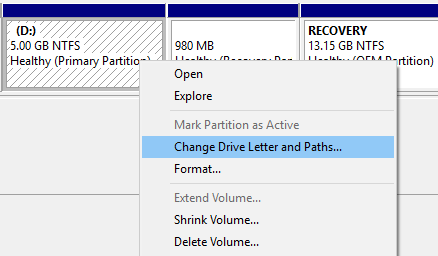
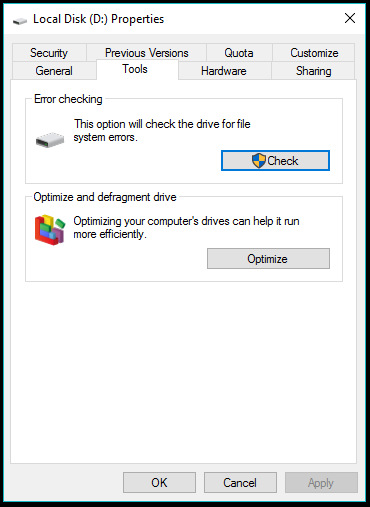
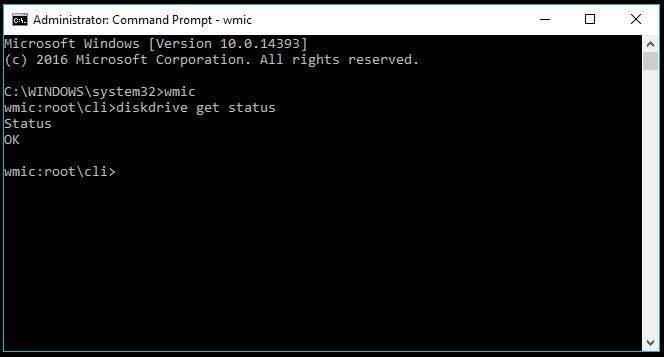
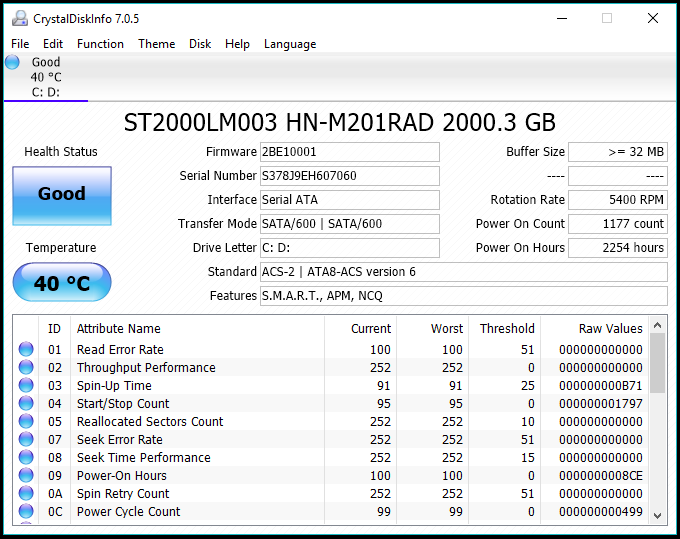
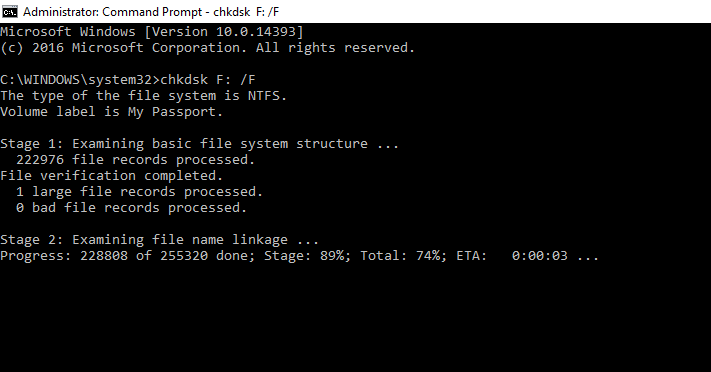
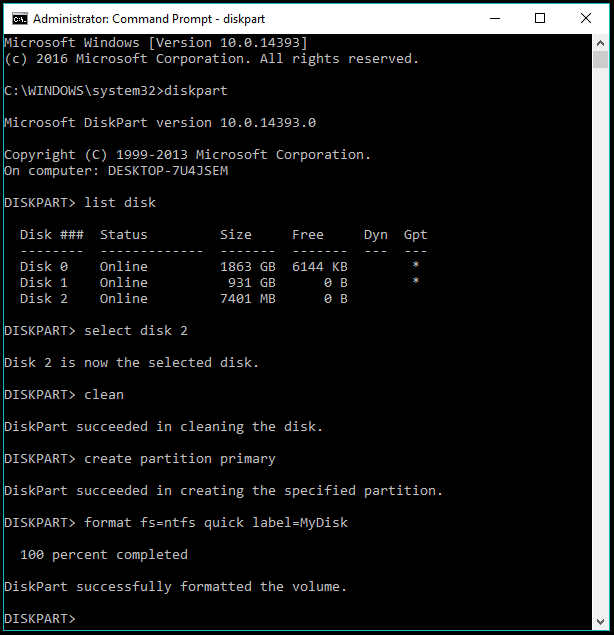
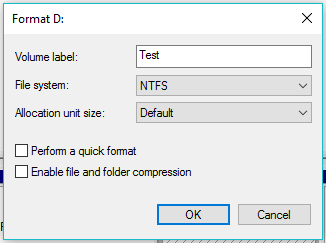
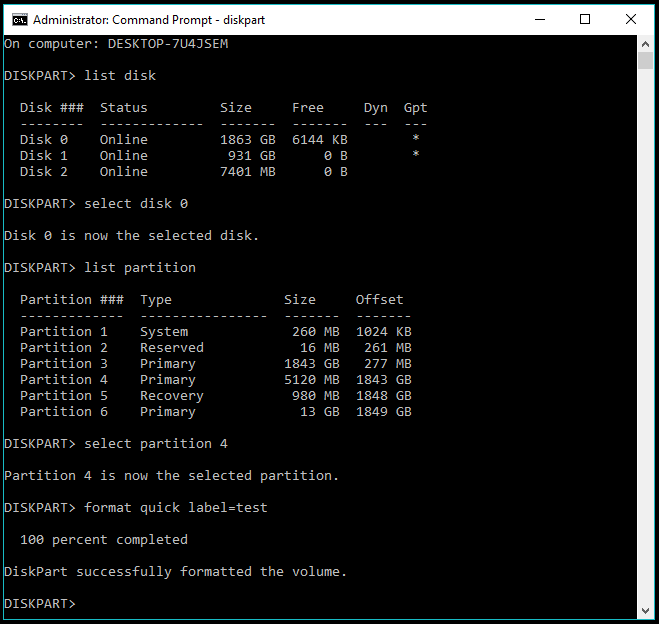
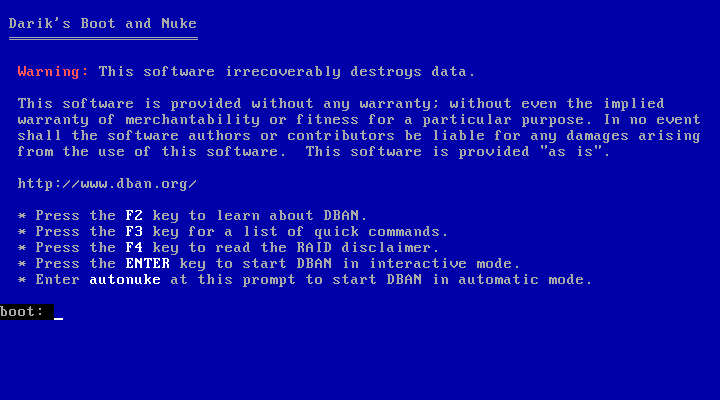 Ez pêşniyar dikim ku hûn hemî nivîsê bi baldarî bixwînin ji ber ku dibe ku hûn di dawiyê de ajokarên din ên ku bi pergalê ve girêdayî ne şeh bikin.
Ez pêşniyar dikim ku hûn hemî nivîsê bi baldarî bixwînin ji ber ku dibe ku hûn di dawiyê de ajokarên din ên ku bi pergalê ve girêdayî ne şeh bikin.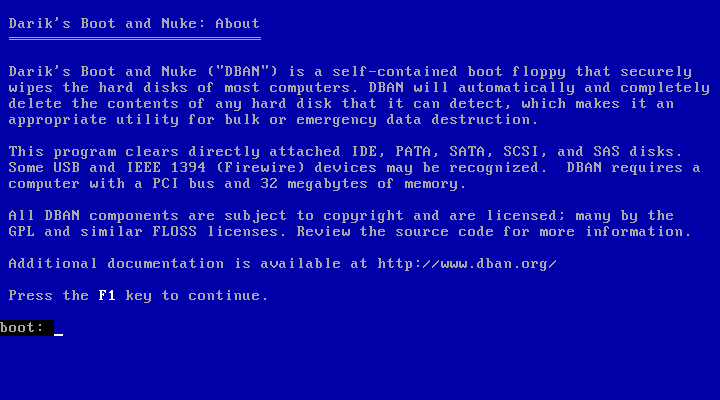 Çapkirina F3 dê Ji bo lêgerîna navnîşek fermanan. Her ferman li gorî pîvanek diyarkirî pêvajoya şopandina dîskê dest pê dike.
Çapkirina F3 dê Ji bo lêgerîna navnîşek fermanan. Her ferman li gorî pîvanek diyarkirî pêvajoya şopandina dîskê dest pê dike.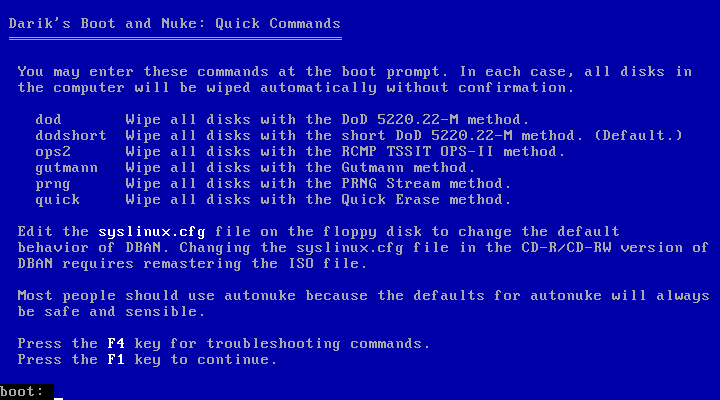 Ji kerema xwe hay jê hebe ku yek carî fermanê bi rêve bibe dê daneyên li ser hemî ajokarên pêwendîdar yek carî tune bike. Hûn ê nikaribin wê paşde vegerînin.
Ji kerema xwe hay jê hebe ku yek carî fermanê bi rêve bibe dê daneyên li ser hemî ajokarên pêwendîdar yek carî tune bike. Hûn ê nikaribin wê paşde vegerînin.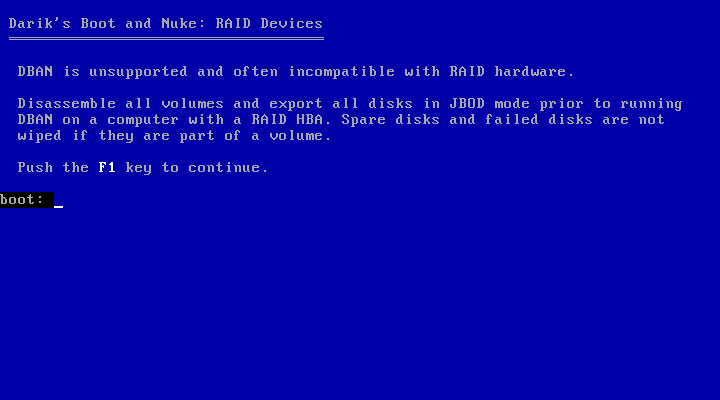 Her weha, vebijarkek heye di erebeyê de Standarda DOD wekî xwerû tê bikar anîn. Di xeta fermandariyê ya li ser dîmenderê de autonuke binivîse û Enter bitikîne. Bi karanîna vê vebijarkê dê bêyî şopandinê pêvajoya şehkirina dîska hişk dest pê bike.
Her weha, vebijarkek heye di erebeyê de Standarda DOD wekî xwerû tê bikar anîn. Di xeta fermandariyê ya li ser dîmenderê de autonuke binivîse û Enter bitikîne. Bi karanîna vê vebijarkê dê bêyî şopandinê pêvajoya şehkirina dîska hişk dest pê bike.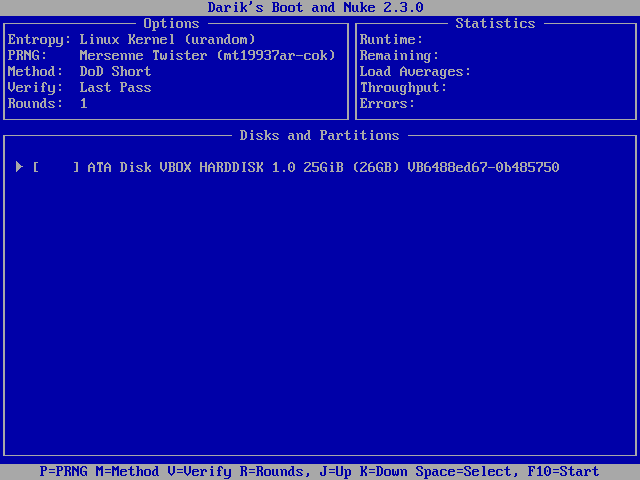
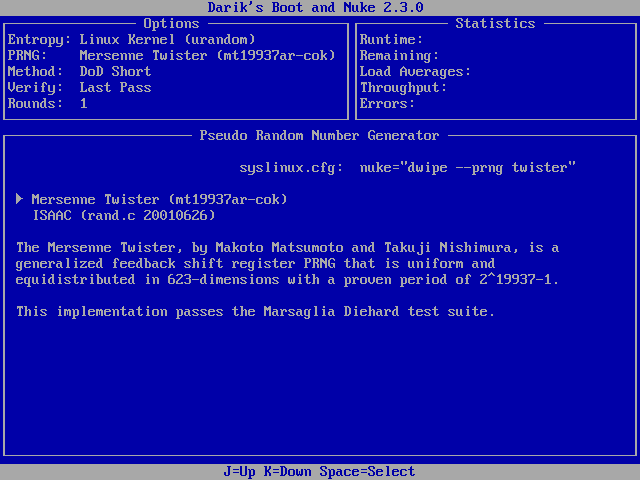
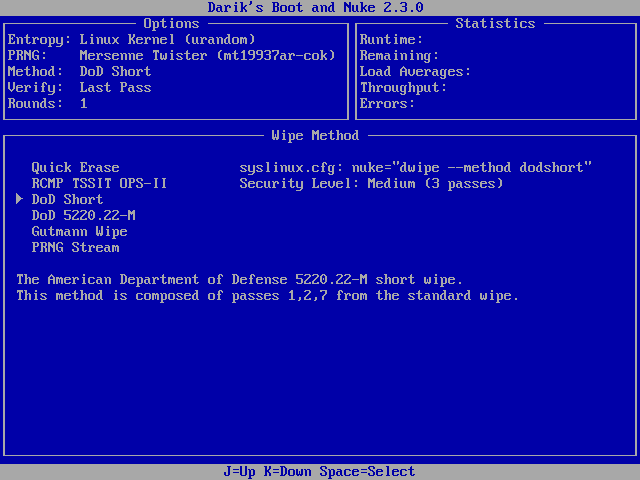
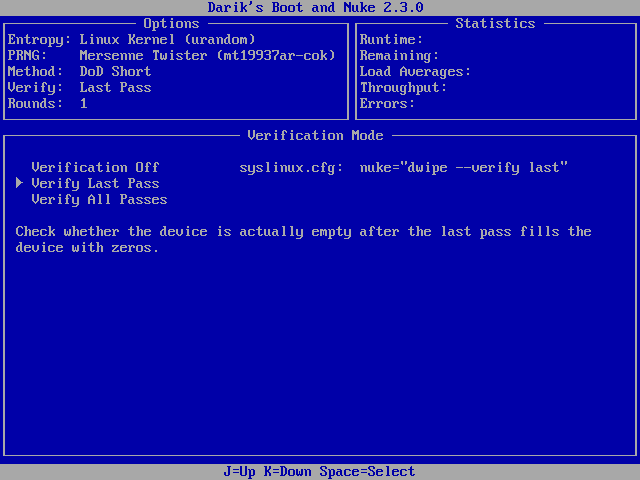
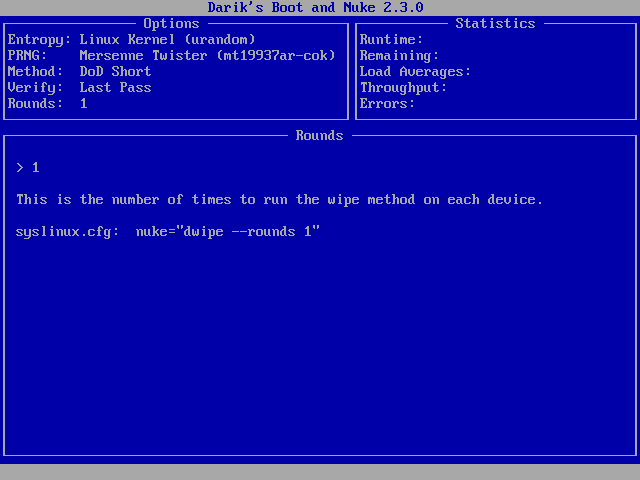
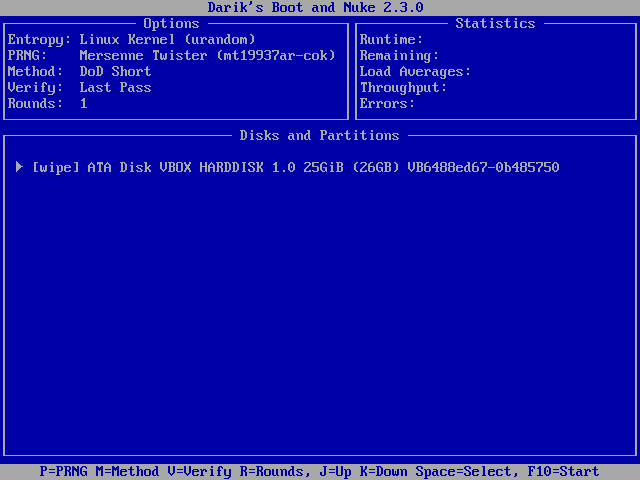
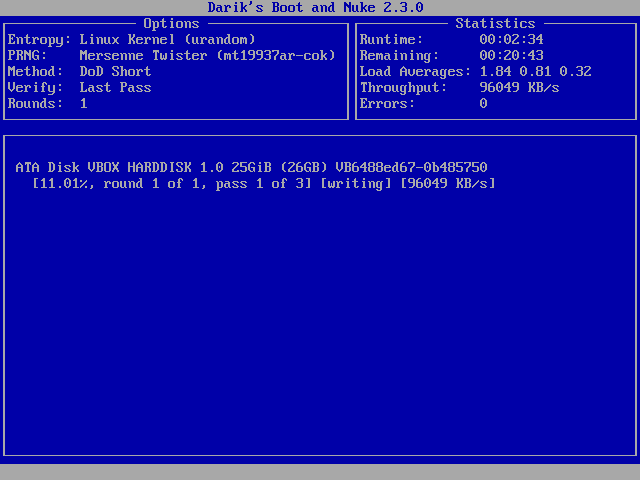






Spas dikim ji bo gotara mezin